Tablet-Modus auf Laptop ausschalten: Windows 10
Der Tablet-Modus von Windows 10 wird für Smartphones, Tablets oder Hybrid-Laptops verwendet, die über einen Touchscreen verfügen. Eine vereinfachte Benutzeroberfläche ermöglicht eine komfortable Nutzung der Geräte. Nach Aktivierung dieses Modus enthält das Betriebssystem eine Tablet-Version des Systems, die für alle Benutzer intuitiv ist.

Der Inhalt des Artikels
Windows 10 Tablet-Modus auf Laptop
Microsoft wollte schon lange das Windows-Betriebssystem vereinheitlichen und für verschiedene Geräte nutzen. Zu diesem Zweck wurde in einem der Updates die Option „Kontinuum“ hinzugefügt, die heute als „Tablet-Modus“ bekannt ist.
Es ist ein Beispiel für den universellen Einsatz von Windows, den die Programmierer von Microsoft erreichen wollten. Die Option „Kontinuum“ ändert die Betriebssystemschnittstelle unter Berücksichtigung der Art des Geräts, auf dem das Betriebssystem installiert ist. Dadurch kann Windows nicht nur auf Desktop-PCs und Laptops, sondern auch auf Touchscreen-Tablet-Computern, Telefonen und Hybridgeräten installiert werden.
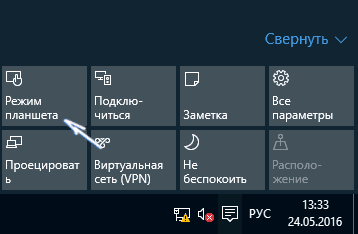
„Continuum“ optimiert automatisch einen mobilen PC mit Touch-Dial, vereinfacht das Menü, schaltet die Betriebssystemoberfläche auf Vollbild um und reduziert die Einstellungsparametersymbole. Die Option ist recht einfach und intuitiv, was zur wachsenden Beliebtheit ihrer Verwendung auf verschiedenen mobilen PCs beiträgt.
So schalten Sie es aus: Wege
Sie können über das Benachrichtigungscenter in den Kontinuumsmodus wechseln. Dazu müssen Sie Folgendes tun:
- Melden Sie sich über die „Taskleiste“ im „Benachrichtigungscenter“ an.
- Klicken Sie auf der angezeigten Registerkarte auf „Kontinuum“. Anschließend wird die Meldung „Aktiviert“ angezeigt.
- Die Funktion wird automatisch aktiviert und nimmt alle Änderungen sofort vor.
Um die Tablet-Funktion zu verlassen und zur gewohnten Arbeitsweise überzugehen, müssen Sie die angegebenen Schritte noch einmal wiederholen und „Continuum“ ausschalten. Wenn Sie auf der Registerkarte „Benachrichtigungscenter“ das Menü „Tablet-Modus“ auswählen, wird die Meldung „Deaktiviert“ angezeigt. Das Betriebssystem aktiviert automatisch die normale Windows-Oberfläche.
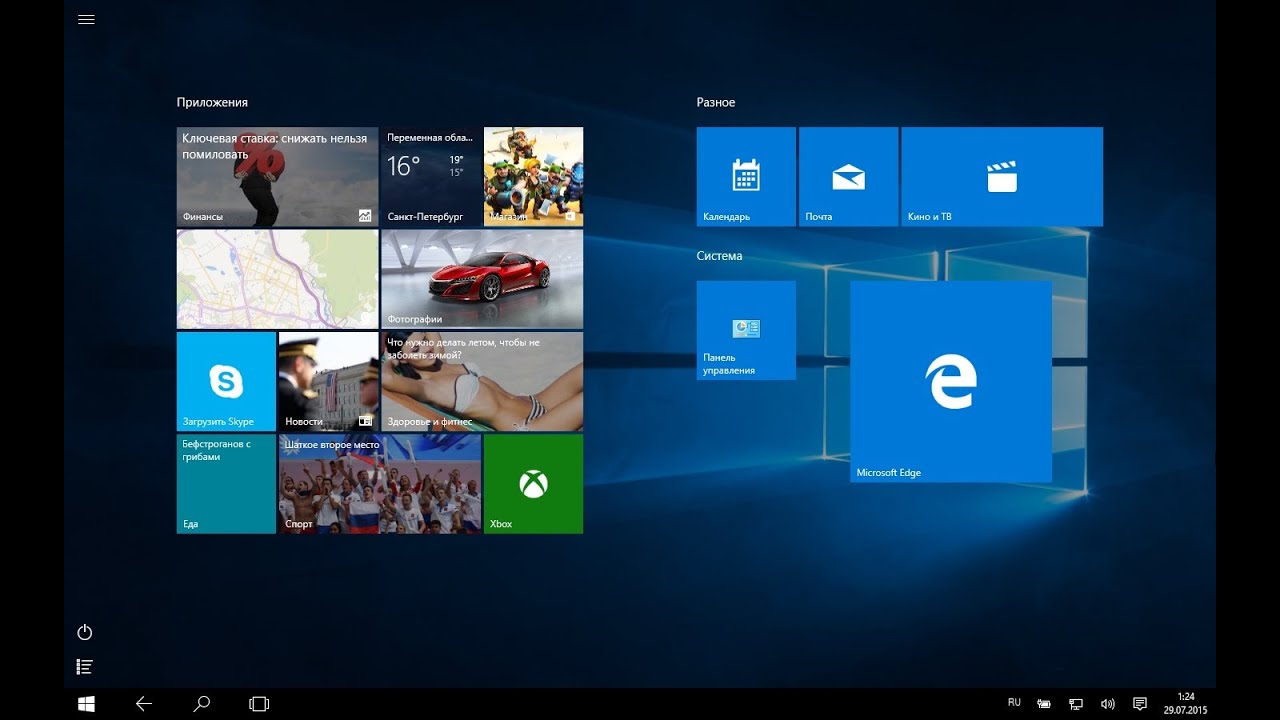
Warum kann ich den Tablet-Modus auf meinem Laptop nicht deaktivieren?
In einigen Fällen wird das Element „Kontinuum“ nicht im „Benachrichtigungscenter“ angezeigt und es ist nicht möglich, diese Tablet-Option auf einem Laptop zu deaktivieren. In diesem Fall müssen Sie die folgenden Schritte ausführen.
Gehen Sie zu Start. Wählen Sie in der angezeigten Registerkarte das zahnradförmige Symbol aus, das über der Schaltfläche „Computer ausschalten“ angezeigt wird, und gehen Sie zu „Einstellungen“.
Sie können das Einstellungsmenü auch auf andere Weise aufrufen:
- Verwenden Sie die Tastenkombination Windows + X oder klicken Sie mit der rechten Maustaste auf das Startsymbol und suchen Sie im Popup-Fenster nach dem Menü „Einstellungen“.
- Sie können gleichzeitig die Tastenkombination „Windows + I“ drücken und direkt den Reiter „Einstellungen“ öffnen.
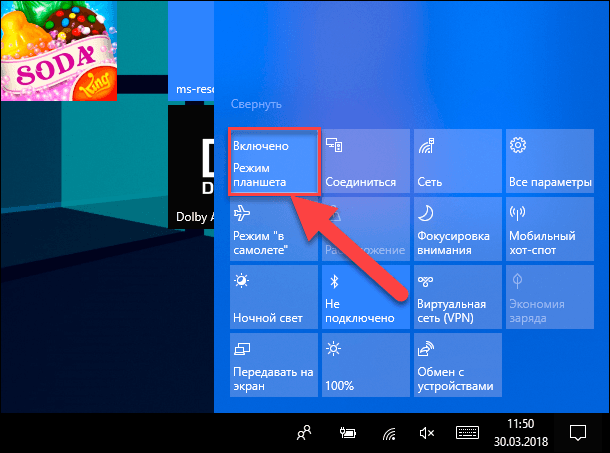
Suchen Sie dann in der angezeigten Aktionsliste den Eintrag „System“. Wählen Sie im neuen Menü links neben den vorgeschlagenen Registerkarten „Benachrichtigungen und Aktionen“ aus.
Klicken Sie auf der rechten Seite gegenüber der Zeile „Schnellaktionen“ auf den Eintrag „Schnellaktionen hinzufügen/entfernen“, um das Menü der angezeigten Kacheln zu konfigurieren.
Es erscheint eine Liste aller möglichen Optionen. Senken Sie den Schieberegler mithilfe der Bildlaufleiste auf die niedrigste Position und wählen Sie „Kontinuum“ aus der vorgeschlagenen Liste der Modi aus. Schalten Sie es ein, indem Sie den Status in der entsprechenden Zelle auf „Ein“ setzen.
Referenz! Der „Kontinuum“-Modus erscheint im Reiter „Schnellaktionen“ neben anderen aktiven Funktionen. Sie können auf dieses Symbol klicken und es gedrückt halten, um es an eine günstigere Stelle auf der Registerkarte „Schnellaktionen“ zu verschieben.
Danach wird die Option „Kontinuum“ ständig angezeigt, wenn Sie sich im Benachrichtigungscenter anmelden.





